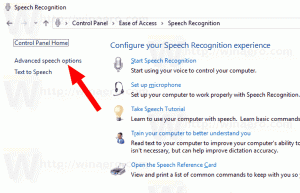Windows10でウィンドウを別のデスクトップに移動する
おすすめされた: Windowsの問題を修正し、システムパフォーマンスを最適化するには、ここをクリックしてください
仮想デスクトップは、Windows10で導入された新機能です。 複数のデスクトップとアプリをその特定のデスクトップでのみ実行することができます。 たまに、開いているアプリウィンドウをあるデスクトップから別のデスクトップに移動したい場合があります。 これが簡単にできる方法です。
に Windows10で1つのデスクトップから別のデスクトップにウィンドウを移動する、次のことを行う必要があります。
- まず、タスクビューを開きます。 タスクバーの[タスクビュー]ボタンをクリックできます。

または、を押します Win + Tabショートカットキー. 画面にタスクビューが開きます。
- Alt + Tabスタイルのダイアログでアクティブデスクトップで開いたウィンドウが表示されます。 以下に示すように、ウィンドウのサムネイルを右クリックして、コンテキストメニューから[移動]-> [デスクトップX]を選択します。

このコンテキストメニューを使用して、開いているアプリを閉じることもできます。
一部のアプリのウィンドウが目的のデスクトップではなく別のデスクトップで開いた場合は、次の手順で移動できます。
- マウスで目的のデスクトップにカーソルを合わせます。 そのウィンドウが表示されます。

- 非アクティブなデスクトップから目的のウィンドウを右クリックし、コンテキストメニューを使用して移動します。

これで完了です。 タスクビューを使用すると、Windows10のデスクトップ間でアプリウィンドウを移動するのは非常に簡単です。
おすすめされた: Windowsの問題を修正し、システムパフォーマンスを最適化するには、ここをクリックしてください